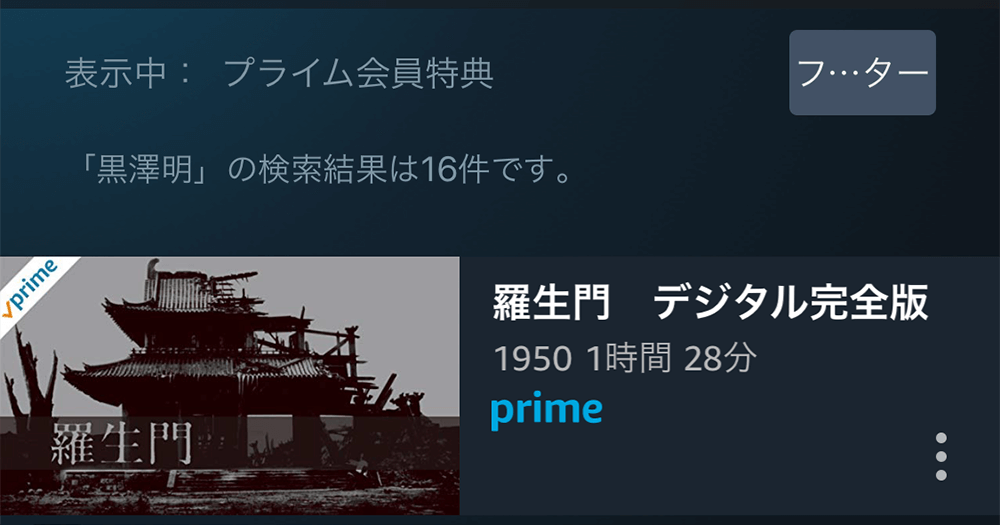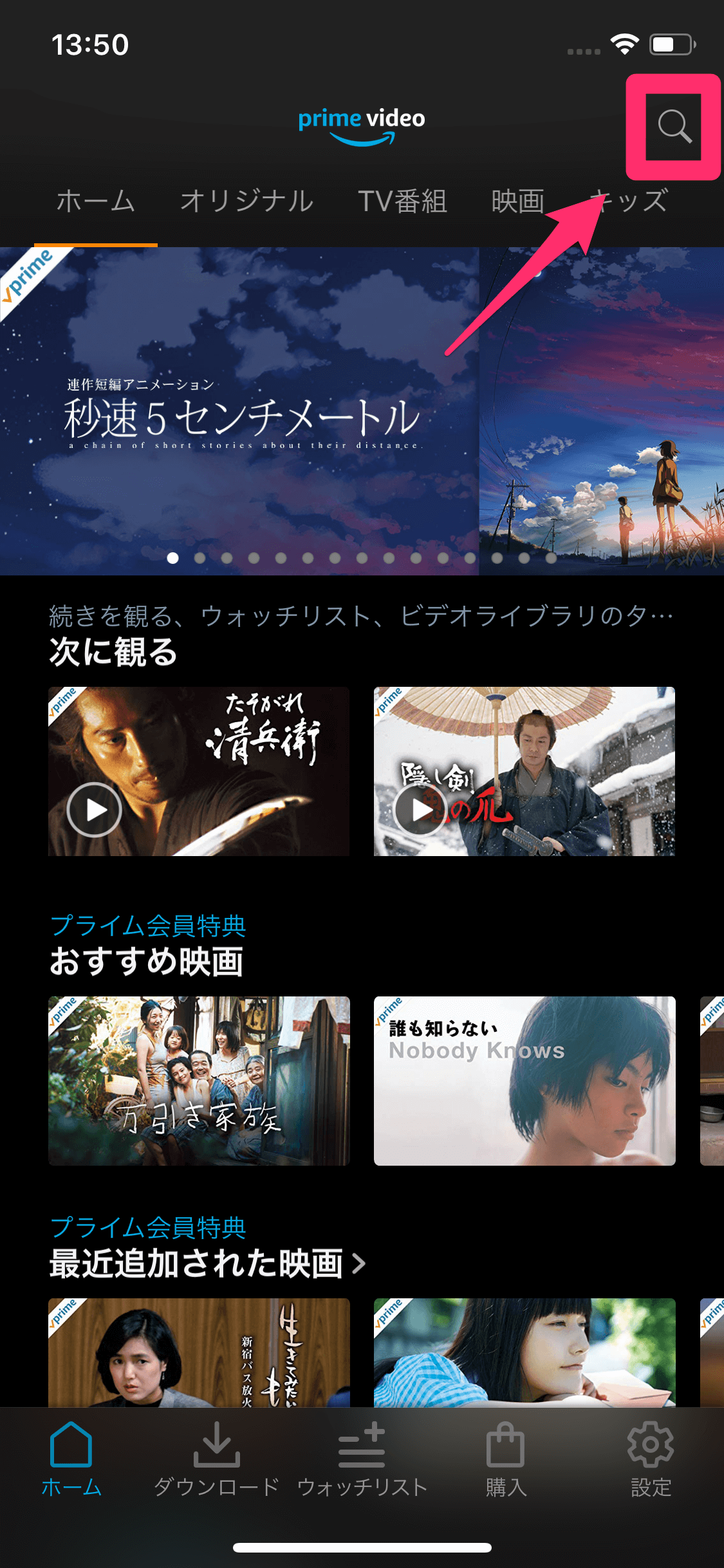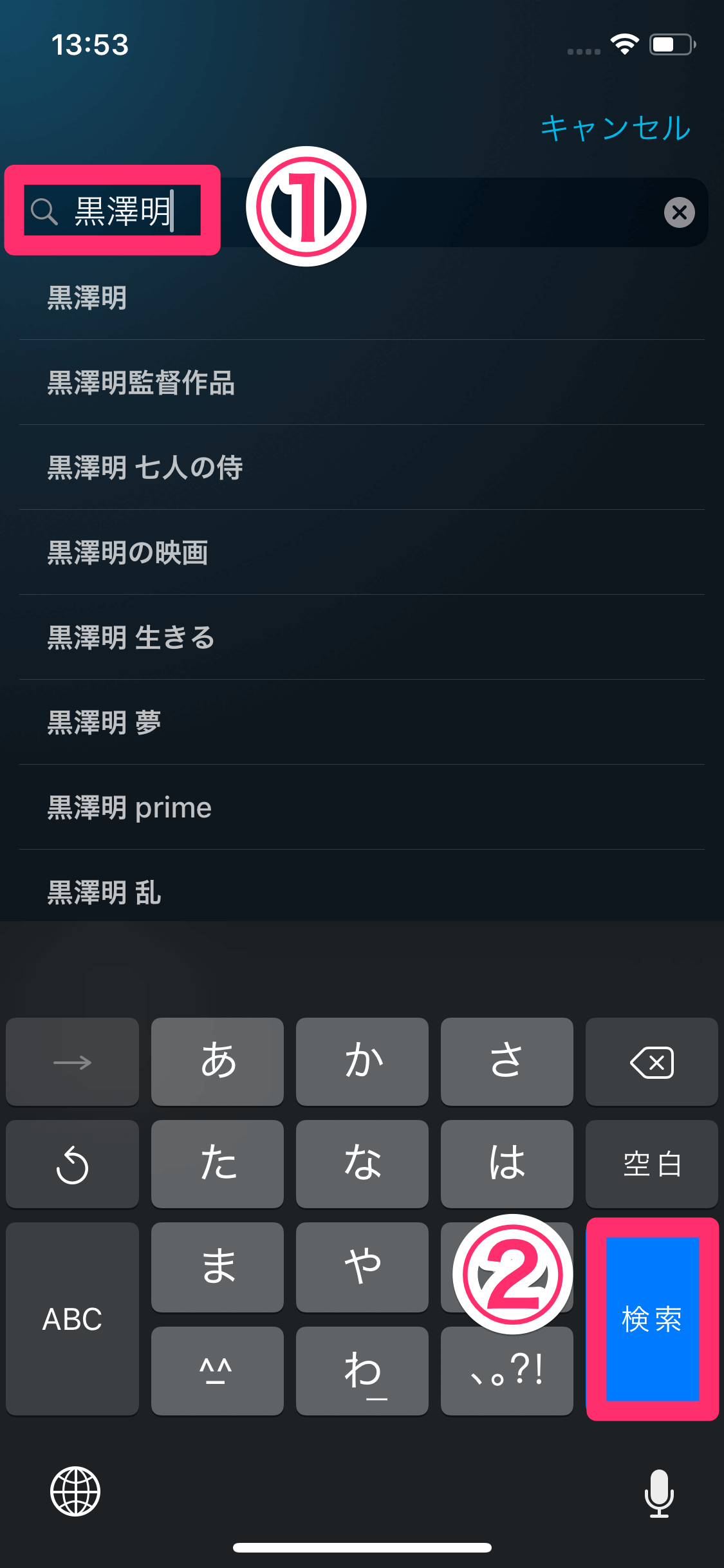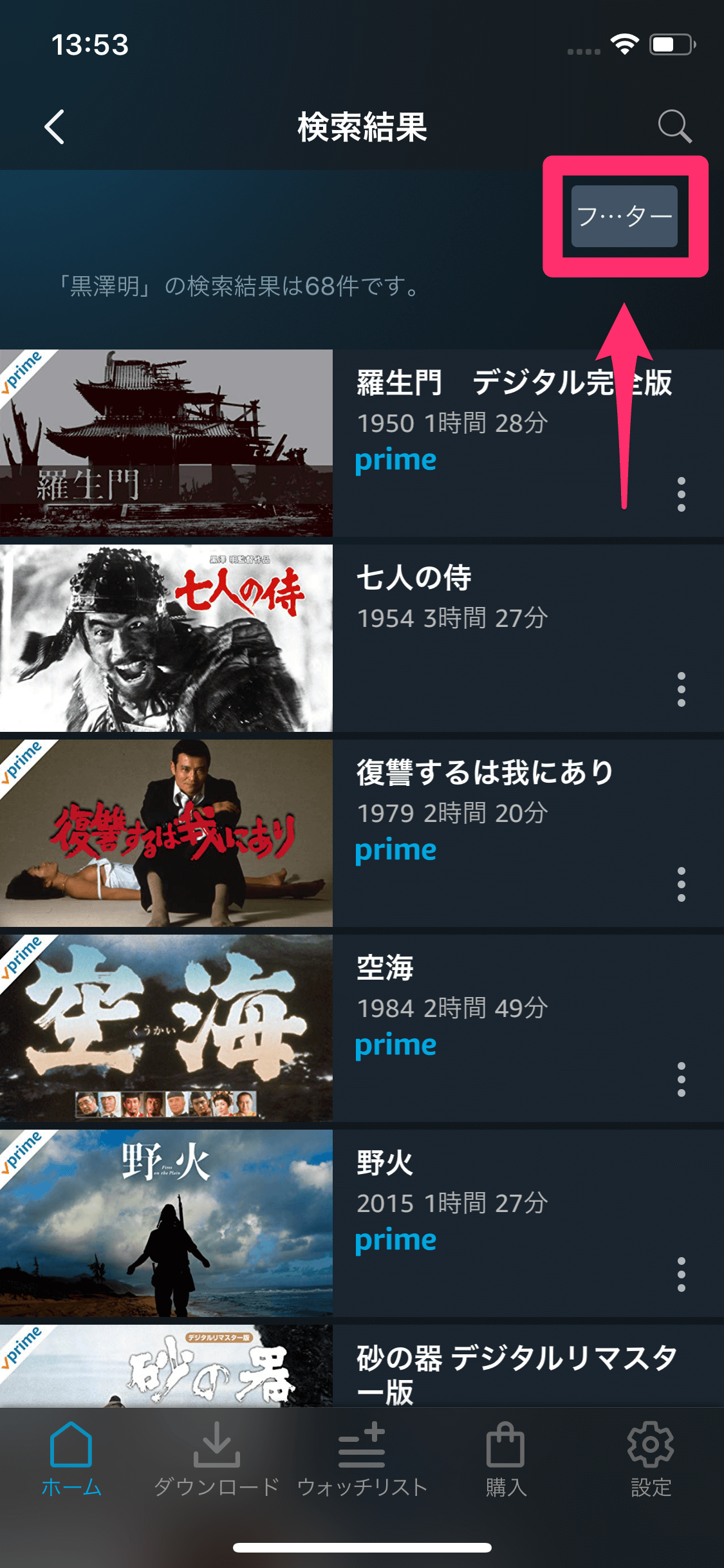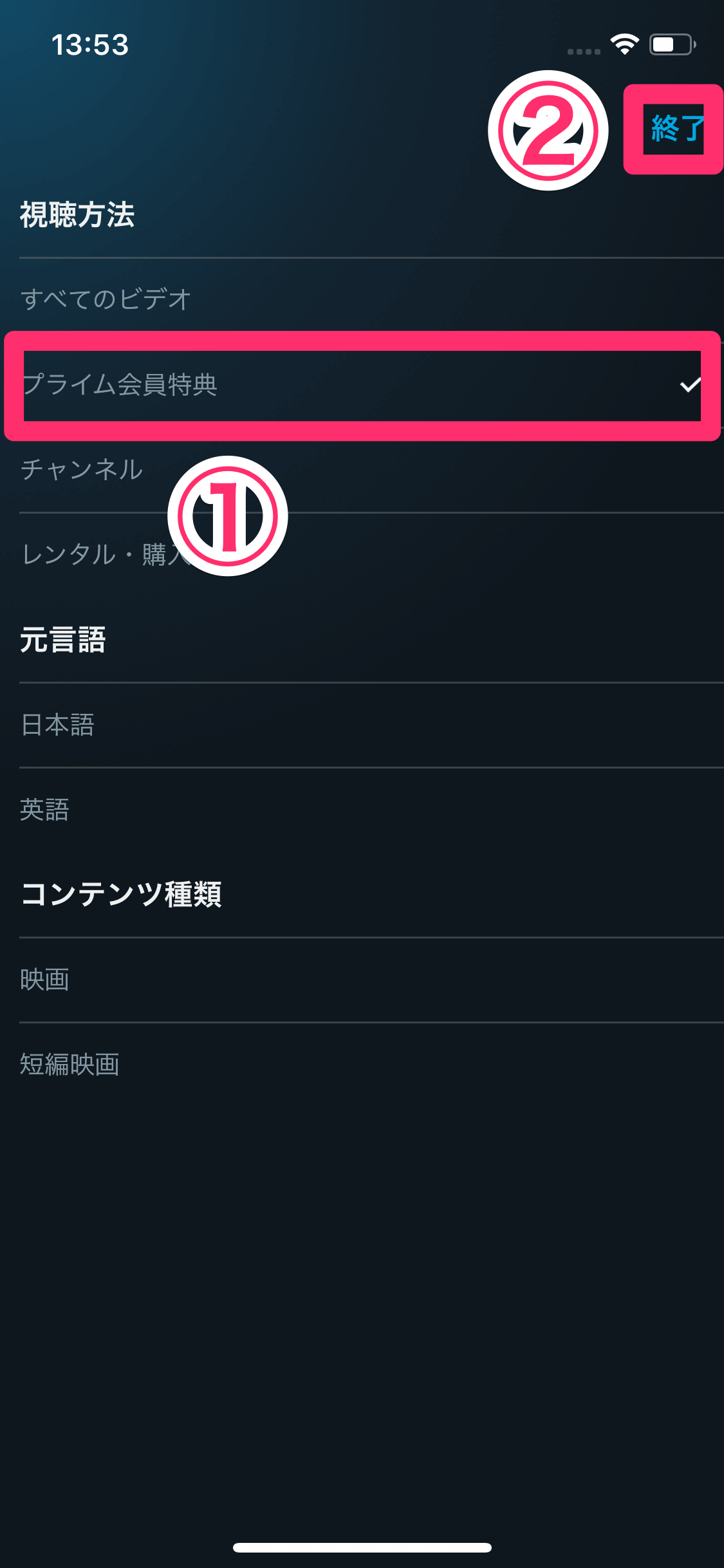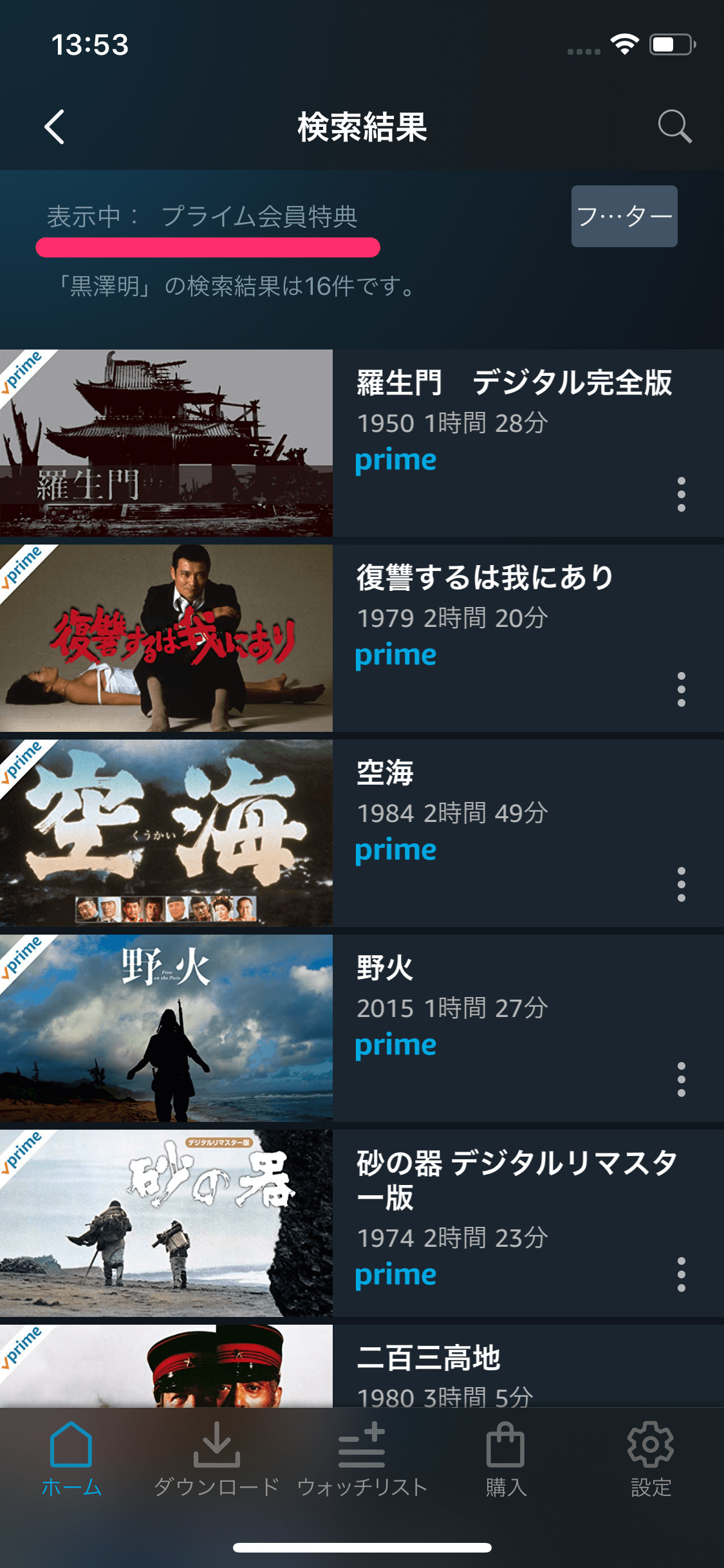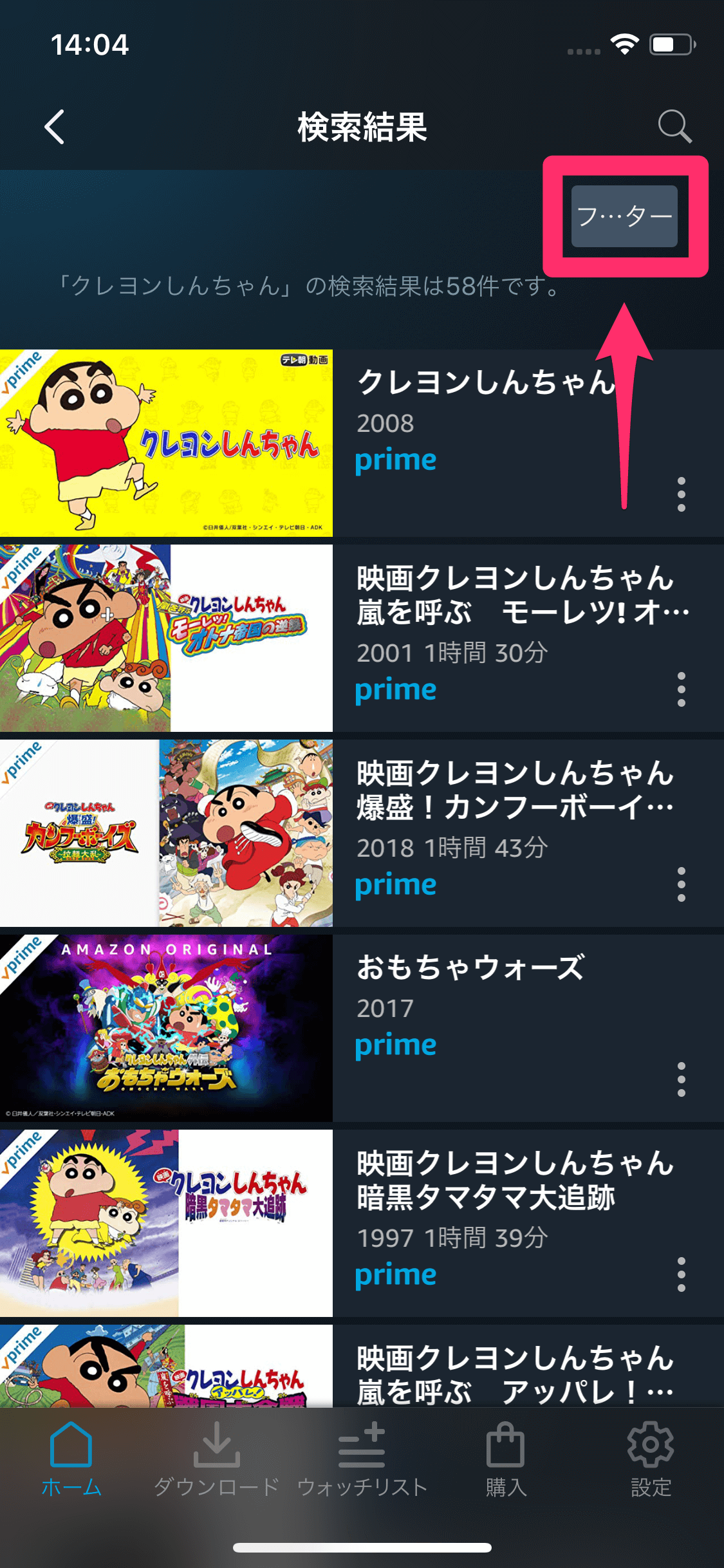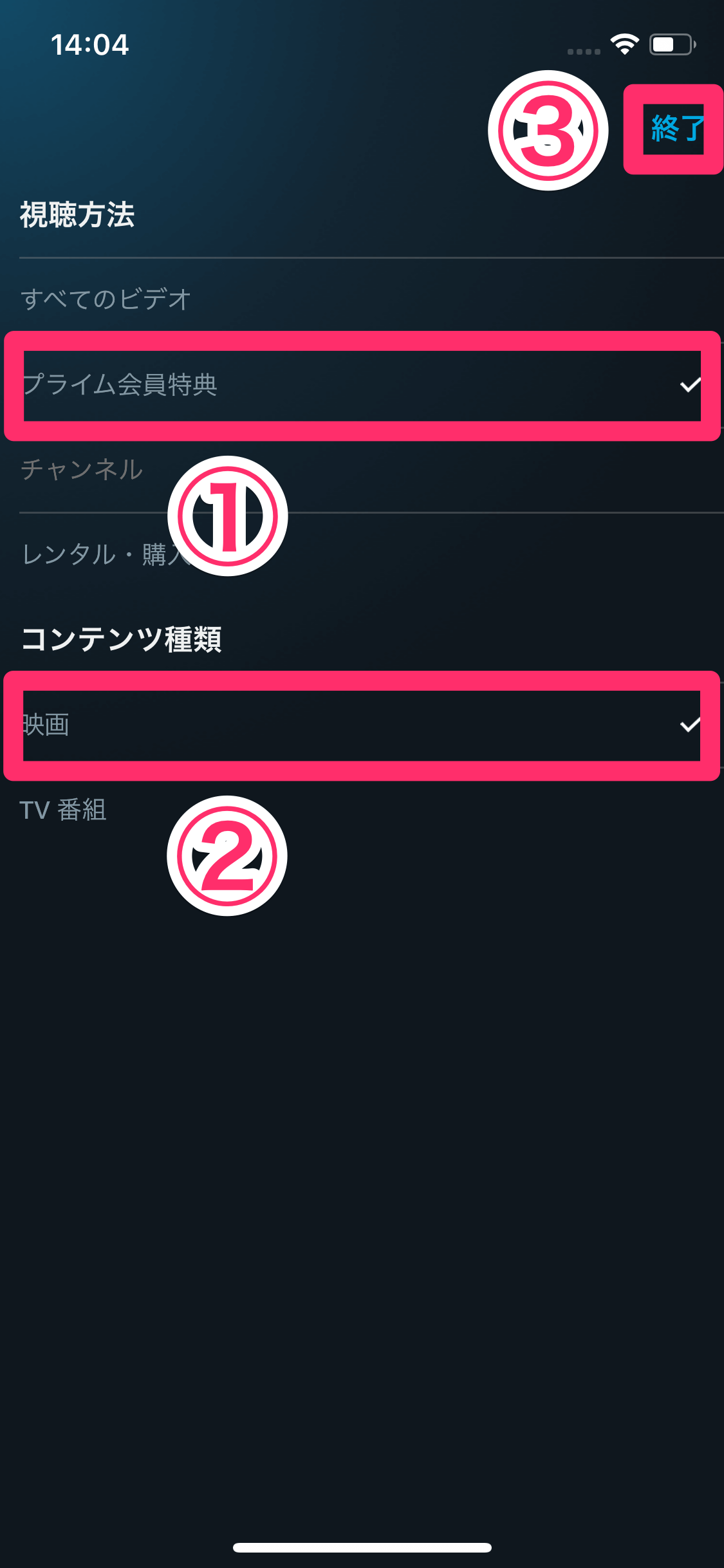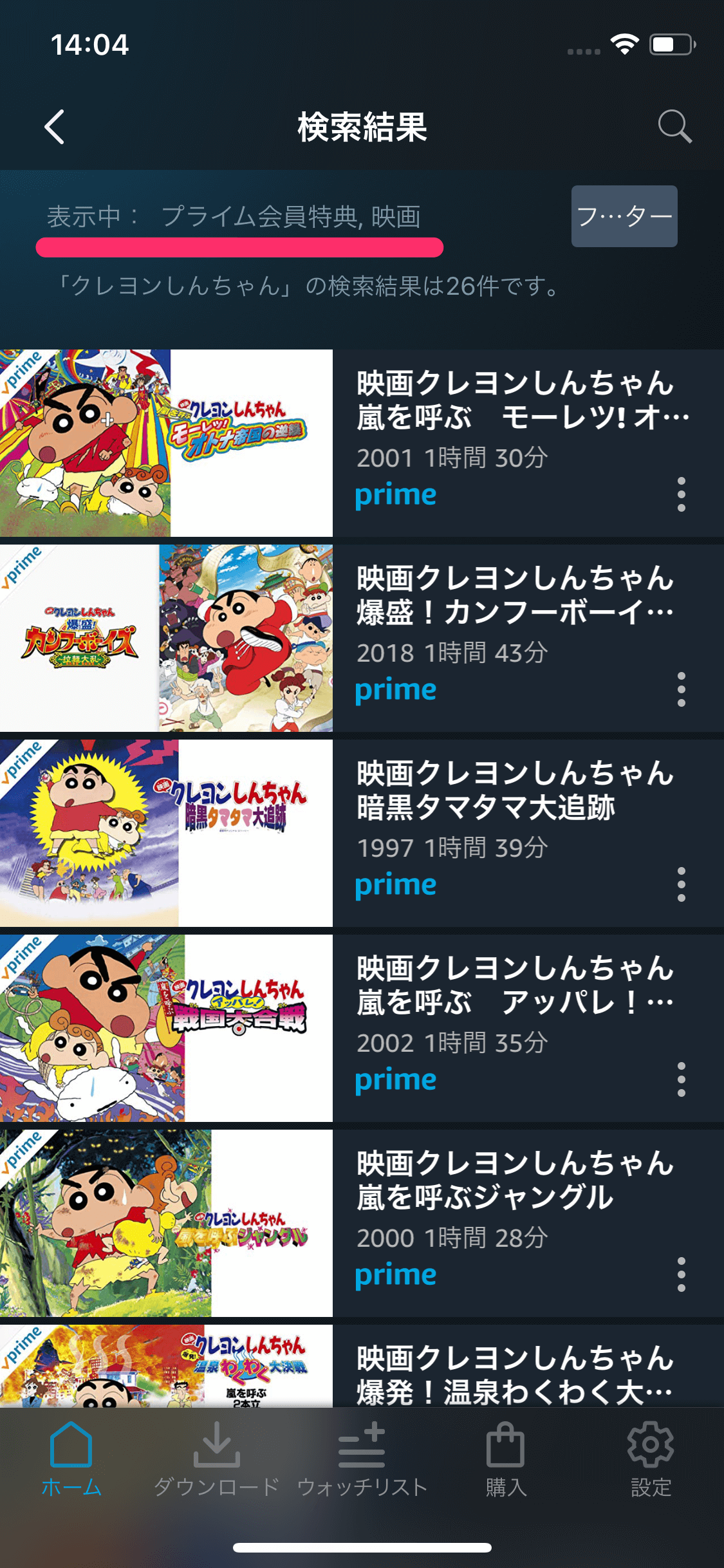好きな監督・俳優の見放題作品を探しやすく
商品の配送特典をはじめとした多彩なサービスが人気の「Amazonプライム」。2019年4月には年会費が3,900円から4,900円(税込)に値上げされたことで話題になりましたが、それでもAmazonのヘビーユーザーにとってはお得なサービスといえるでしょう。
そのプライム会員向けの特典の1つに、「Amazonプライム・ビデオ」で配信されている映画やテレビ番組が見放題になるというサービスがあります。追加料金なしで旧作を中心とした映画などが観られるので、ぜひ使い倒したいところですよね。
ただ、Amazonプライム・ビデオには「プライム会員特典」ではない(別途購入・レンタルする必要がある)作品も含まれているため、どの作品が見放題なのかが分かりにくいことがあります。また、作品が「プライム会員特典」になる期間は限られており、かつては見放題だった作品が、購入・レンタルする作品に戻ることもあります。
自分が好きな監督・俳優の作品は、見放題の期間中にしっかり観ておきたい! そんなときはアプリの検索機能と「フィルター」を活用して、プライム会員特典の対象作品を見逃さないようにしましょう。操作手順は以下のとおりです。
プライム・ビデオの検索結果を「プライム会員特典」だけに絞り込む
1アプリの検索画面を表示する
ここではiPhone XSの画面を例にします。Amazonプライム・ビデオのアプリ「Prime Video」を起動して、画面右上にある検索アイコンをタップしましょう。
2キーワードを入力して検索する
検索キーワードを入力して[検索]をタップします。ここでは「黒澤明」監督をキーワードとして入力しました。
3フィルター画面を表示する
検索結果が表示されましたが、プライム会員特典ではない作品(ここでは『七人の侍』)も含まれています。右上にある[フィルター]をタップしましょう。本記事執筆時点では、上記のように[フ...ター]となっていますが、バージョンアップで修正されると思います。
4フィルターを選択して適用する
[視聴方法]にある[プライム会員特典]をタップして、チェックマークを付けます。続いて[終了]をタップします。
5フィルターが適用された
検索結果がプライム会員特典の作品に絞り込まれました。なお、「黒澤明」監督ではない作品も表示されているのは、監督名以外の映画情報にキーワードが含まれていてもヒットするためです。
HINT「映画」だけに絞り込むのも便利
関連記事

Amazonプライム・ビデオの視聴履歴を削除する方法。おすすめの精度アップや家族対策に!
過去作品を中心とした映画やテレビ番組が見放題になる「Amazonプライム・ビデオ」は便利なサービスですが、視聴履歴が残ることで、いろいろと困ることがあります。履歴に残したくない作品を個別に削除する方法を紹介します。